この記事では、 MP4からISOへ 変換プロセス、利用するのに最適なツール、その特性を調査し、目的のシームレスな変換プロセスを満たすために必要な長所と短所を検討します。 新しいユーザーであっても、ビデオ編集業界の専門家であっても、この記事は MP4 ファイルから ISO 形式への変換タスクを成功させるための十分な知識とリソースを提供します。
この変換プロセスをマスターすることで、メディア ファイル プロジェクトに新たな機会を獲得し、さまざまなプラットフォーム間でビデオを作成、収集、共有する能力を強化することができます。 それでは、これ以上の猶予はなく、この学習の旅に着手して、MP4 を ISO ファイルに変換し、ビデオ変換の優れた機能を利用して上記のファイル タイプの容量を解放する方法を発見しましょう。
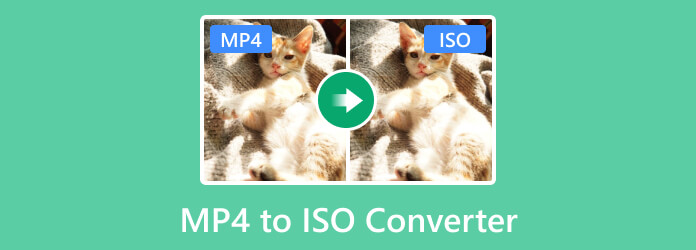
今日のデジタル時代において、ビデオや映画は私たちの生活に欠かせないものになっています。 ビデオが特別な思い出を捉えたものであっても、専門的または個人的なプロジェクト作成やオンライン共有を目的としたコンテンツであっても、ビデオ形式のアクセシビリティが最も重要です。 現在、最もアクセスしやすく互換性のあるビデオ形式の 4 つは、MP4 または MPEG-14 Part XNUMX です。この形式は、短いビデオや映画に広く使用されており、幅広い互換性、圧縮、さらには高品質の再生でも人気がある形式です。 。
ただし、状況によっては、ビデオを保存したり、メニュー ナビゲーションを強化したり、DVD または Blu-ray ファイルを作成したりする必要があります。 したがって、MP4 を ISO または国際標準化機構形式に変換する必要があります。 この ISO は、光ディスクのファイル データやシステムを含むディスク イメージ ファイルまたはコンテンツの複製を保存する形式です。 ISO は MP4 よりもはるかに小さいサイズでファイルを保存し、互換性が非常に高く、汎用性が高いため、MP4 を ISO 形式に変換することは有益です。
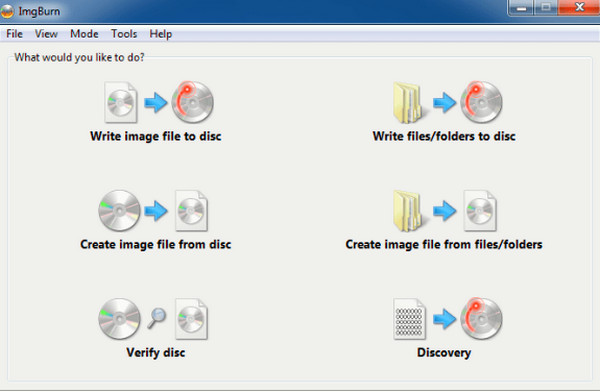
リストの最初にあるのは、この ImgBurn です。これは、さまざまな種類のディスク コンテンツの作成、変換、書き込み、カスタマイズに対応する、Windows で利用できる無料のディスク オーサリング ソフトウェアです。 Lightning UK によって開発されたこの無料の書き込みツールは、ISO、BIN、NRG、IMG などのさまざまな画像ファイル形式をサポートしています。 このツールを使用すると、Windows 4、10、8、およびその他のバージョンで Mp7 を ISO に変換しながら、提供される複数の機能を豊富に利用できます。 多くのレコーダーにイメージ ファイルを一度に書き込んだり、高度なタスクを実行したり、ブート可能ディスクを作成したりする機能を楽しむことができます。
主な特長:
対応OS: Windows
デメリット
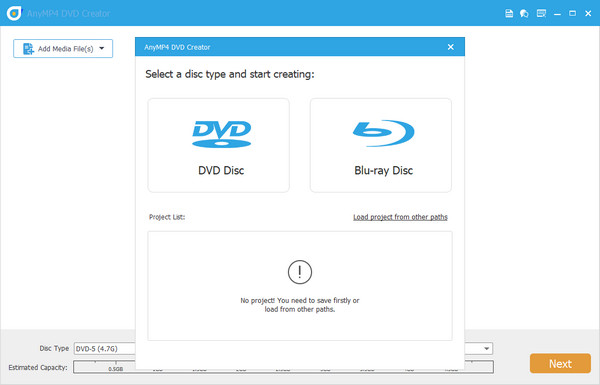
あなたのジレンマの一番の解決策は、AnyMP4DVDCreator以外ではありません。 このプログラムは驚異的に機能し、3-in-1の目的を果たします。 DVD、Blu-ray、またはISOでファイルをバックアップできます。 言うまでもなく、MP4は、FLV、AVI、MTSと並んで、サポートしている150のビデオ形式のXNUMXつにすぎません。
AnyMP4 DVD Creatorのもう50つの優れた機能は、XNUMX倍の速度でファイルを書き込むことができることです。 言い換えれば、高品質の出力を待つために長時間待つことに疲れ果てないようにしてください。
主な特長:
対応OS: WindowsおよびMac。
デメリット
参考文献:
MP4を圧縮する方法-MP2ファイルサイズを減らすための4つの最も簡単な方法
10の選択肢からあなたの最高の無料のISOプレーヤーを入手してください。
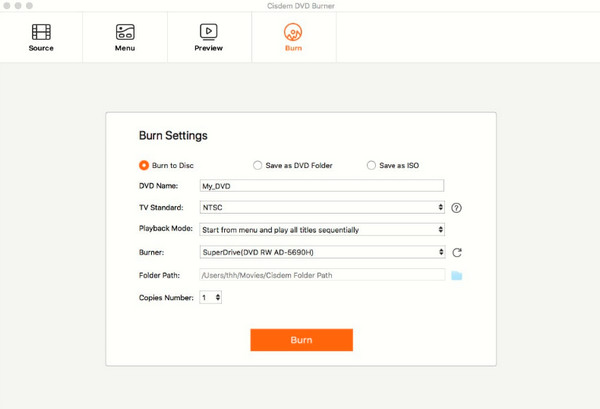
ファイルを ISO に変換するもう XNUMX つの効果的な方法は、この Cisdem DVD Burner を使用することです。 このソフトウェアは、初心者でもきっと気に入る使いやすいインターフェイスを備えています。 そうは言っても、まだ変換を試していない場合でも心配する必要はありません。 ISO ファイルを作成する以外に、ファイルを DVD に変換することもできます。 さらに、メニュー、テンプレート、テキスト、および ISO に関連するその他の要素をカスタマイズできます。 さらに、このツールを使用すると、入力ビデオを時間をかけて多くのチャプターに分割できます。
主な特長:
対応OS: WindowsおよびMac。
デメリット
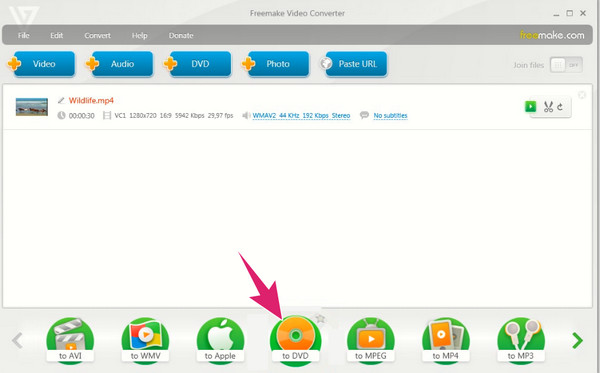
Ellora Assets Corporation によって設計されたこの有名なマルチメディア ソフトウェアである Freemake Video Converter に移ります。 その名前が示すように、これは異なる形式間でビデオを変換できる無料のツールです。Freemake Video Converter を使用すると、ビデオ ファイルを AVI、WMV、MP4、MKV、MPEG などの希望の形式に自由に変換できます。 ISO などの必要な DVD 形式に変換します。 さらに、この無料の MP4 から ISO へのコンバーターは、ビデオに適用できるトリマー、カッター、マージ、ローテーターなどの編集機能を提供します。 ユーザー ナビゲーションに関しては、このビデオ コンバーターには使いやすいインターフェイスが備わっており、初心者でも専門家のように作業できます。
主な特長:
対応OS: Windows
デメリット
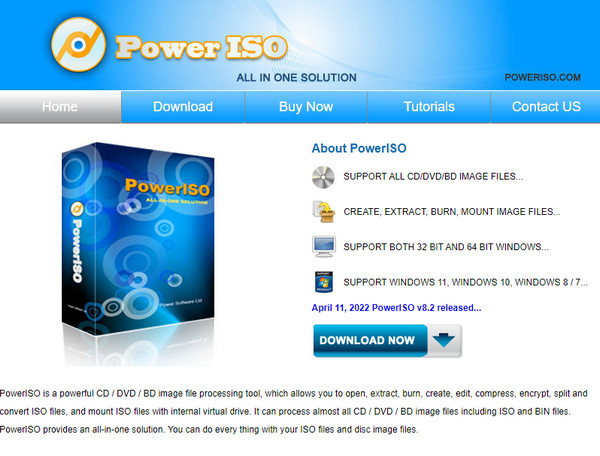
もう4つの強力なMP4からISOへのコンバーターはPowerISOです。 MP98からISOフォルダへの作成とは別に、ファイルをCD、DVD、またはBlu–Rayディスクに書き込むことができます。 このプログラムは、WindowsXNUMX以降のバージョン以降のWindowsデバイスに最適です。 名前が示すように、PowerISOには、オーディオファイルをデバイスにリッピングしたり、起動可能なISO、DVD、CD、またはBDを作成したりするなど、書き込みエクスペリエンスに適した機能が満載です。
長所:
デメリット
無料のオンライン MP4 から ISO へのコンバーターをお探しですか? File Online Converter をご利用いただけます。 このオンライン プログラムには登録は必要ありませんが、プロジェクトの実行中に不要な広告に対処する必要があります。 あなたはできる MP4に変換 あらゆる種類のメディア ファイルを使用したり、MP4 ビデオを使用して ISO ファイルを作成したりできます。 全体として、これは予算が限られており、デバイスにプログラムをインストールしたくない場合に最適です。
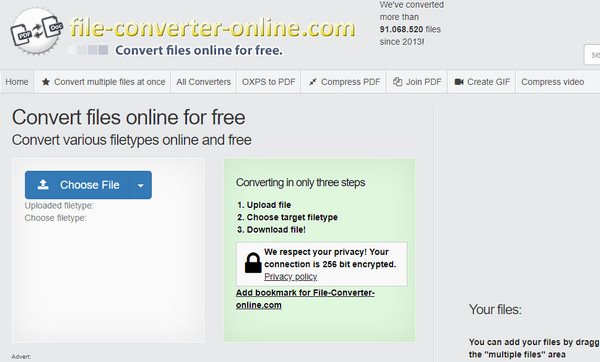
長所:
デメリット
オンラインで最も用途の広いMP4からISOへのコンバーターの365つは、ConvertXNUMXです。 これらに加えて、スプレッドシート、アーカイブ、電子書籍、オーディオ、画像、ビデオなどのいくつかのメディア形式の変換もカバーできます。
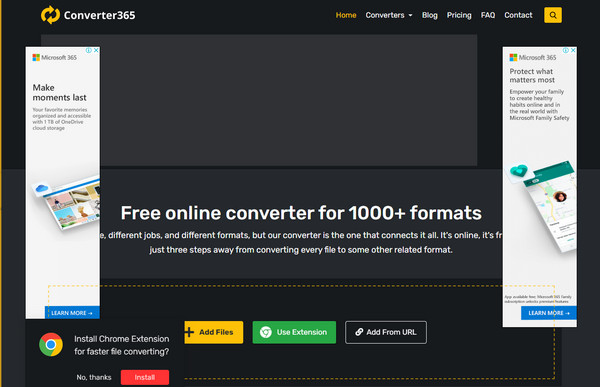
長所:
デメリット
おそらく、音声変換のみにこれまでにクラウド変換を使用したことがあるでしょう。 しかし、それが次のようなことになる可能性があることをご存知ですか? ISO作成者? MP4 ビデオをアップロードし、利用可能なアーカイブ出力形式のリストから ISO を選択するだけです。
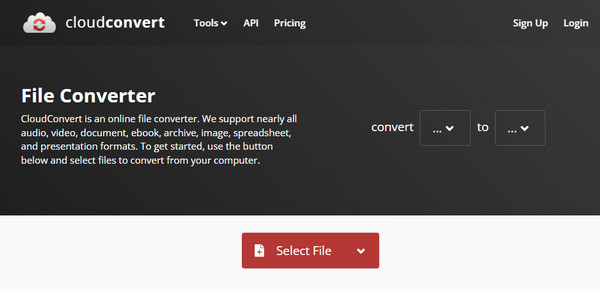
長所:
デメリット
最高の書き込みソフトウェアを使用すれば、MP4 を ISO に変換するのは ABC と同じくらい簡単です。 AnyMP4 DVD Creatorを例として、その方法を見てみましょう。
バーナーを取り付ける
まず、下の適切な無料ダウンロード ボタンにチェックを入れます。 見つけたら、ファイルをダブルクリックし、インストール プロセスに従います。
変換するMP4を追加
次に、 メディアファイルを追加する インターフェイスの中央にあるボタン。 コンピューターのフォルダーが表示されたら、MP4 ファイルを選択し、「開く」ボタンをクリックします。 あるいは、ドラッグ アンド ドロップを使用して処理を高速化することもできます。

MP4ビデオを編集する
MP4ビデオをISOイメージに変換する前に、少し余分に作成してください。 を使用して動画をXNUMXつずつ編集します パワーツール。 パネルから、 ビデオ編集を使用すると、トリミング、エフェクトの追加、透かしの挿入、ビデオの回転などを行うことができます。 出力について心配する必要はありません。編集中に確認できるリアルタイム プレビュー パネルがあります。 完了したら、「次へ」ボタンをクリックします。
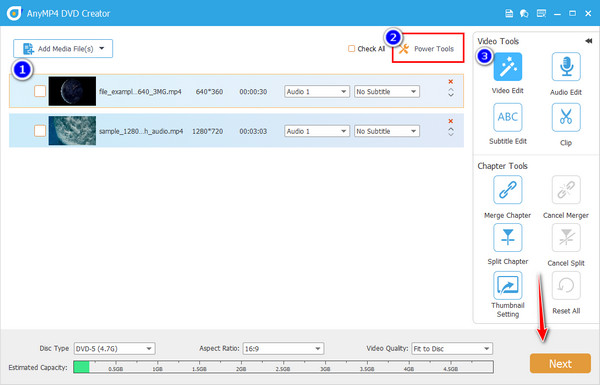
DVDメニューのカスタマイズ(オプション)
ディスクを再生するときに簡単にナビゲートできるように、さまざまなテンプレートが用意されています。 それだけでなく、ファイルをより印象的にするための完璧なオプションでもあります。 左側のパネルからテンプレートを選択するか、デザインをアップロードしてDVDメニューを作成します。 必要に応じて、心地よい音楽を添付することもできます。
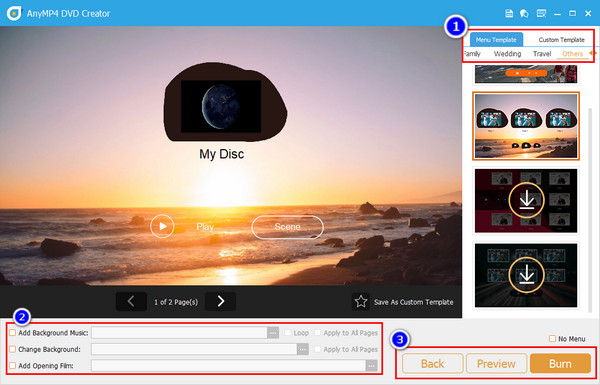
次に、 プレビュー ボタンをクリックして編集する必要がある部分をチェックするか、「書き込み」ボタンをクリックして最後の部分に進みます。
MP4をISOとして保存
その後、チェックマークを付けます ISOとして保存 そして、 開始 ボタン。 プロセスを待ち、後で出力を確認します。
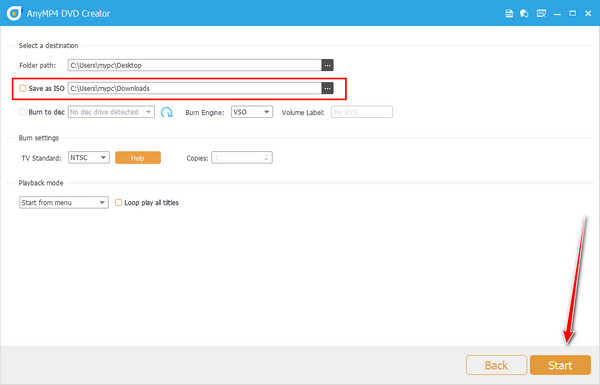
HandBrakeを使用してMP4をISOに変換できますか?
HandBrake を使用して ISO を MP4 に変換できますが、残念ながら MP4-ISO 変換はサポートされていません。 これは、サポートされている出力形式に ISO が含まれていないためです。
オンラインでMP4をISOに変換することは可能ですか?
はい。 ISO 出力をサポートする信頼性の高いオンライン コンバーターを使用して、MP4 ビデオをオンラインで ISO ファイルに変換できます。
MP4 から ISO への変換プロセスにはどのくらい時間がかかりますか?
ビデオから ISO への変換にかかる時間は、デジタル ビデオの長さやサイズなどのいくつかの要因によって異なります。 ビデオが短い場合、変換には数分しかかかりません。 一方、MP4 ビデオが長くて大きいほど、変換プロセスの時間も長くなります。
DVD プレーヤーで ISO を再生するにはどうすればよいですか?
DVDプレーヤーでISOを再生する前に、まずISOイメージを光ディスクに書き込む必要があります。
無料のMP4からISOへのコンバーターを入手できますか?
絶対そうです! オンラインで見つけることができる無料のISOコンバーターがあります。 一方、一部の有料ツールは無料トライアルを提供しています。
Handbrakeを使用してISOを作成できますか?
いいえ、あなたがすることはできません。 HandBrake は強力ですが、ISO ファイルを作成できません。 ただし、その逆を行って、HandBrake で ISO ファイルを MP4 ビデオに変換することもできます。 確実なプロセスを選択する場合は、AnyMP4 DVD Creator を使用することもできます。
上記のツールを使用すると、ビデオを書き込むことで MP4 を ISO に変換することもできます。 したがって、どのプロセスを好むか、ビデオを直接変換するか書き込むかに関係なく、信頼できるプログラムのみを使用することが重要です。 幸いなことに、この記事には、ISO ファイルの作成に大いに役立つ、信頼できる強力なコンバーターとバーナーがすべてまとめられています。 したがって、保存に適した形式で保存することで、ビデオ コレクションを増やすことができます。
もっと読書
VOB to ISO Burner – Windows / MacでVOBをISOに変換する方法
DVDからISOイメージファイルにVOBファイルをバックアップする場合は、VOBをISOファイルに変換する方法の詳細を確認できます。
MP4からDVDへ| ベスト4DVDクリエーターでMP6をDVDに書き込む
あなたがDVDディスクでそれらを楽しむことができるようにあなたのMP4ファイルを変換する方法を知っていますか? このチュートリアルはMP4をDVDに変換する方法をあなたに教えます。
WindowsおよびMacでISOファイルをMP2に変換する4つの方法
ISOファイルをMP4に変換してコンピューターに保存する方法を知りたい場合は、この投稿を読んで、WindowsとMacでそれを実現する2つの方法を学ぶことができます。
WindowsとMacでISOをMKVに変換する方法[わかりやすい]
ISOファイルの再生に問題がありますか? このチュートリアルでは、ISOをMKV形式に変換するための最適な方法を提供しますので、ご期待ください。